Mình là Trần Quang Hội, hôm nay mình xin chia sẽ với các bạn một mẹo cực thú vị là nhận thông báo, tin nhắn sms hay cuộc gọi nhỡ trên điện thoại chạy Windows 10 Mobile thông qua máy tính. Mời các bạn cùng theo dõi!
Tính năng này được phát triển từ Windows 10 Mobile Preview build 10572 (khá lâu), nhưng đến bây giờ khi nhận bản cập nhật mới nhất từ Microsoft thì nó đã hoạt động ổn định, nhận diện thiết bị nhanh hơn.
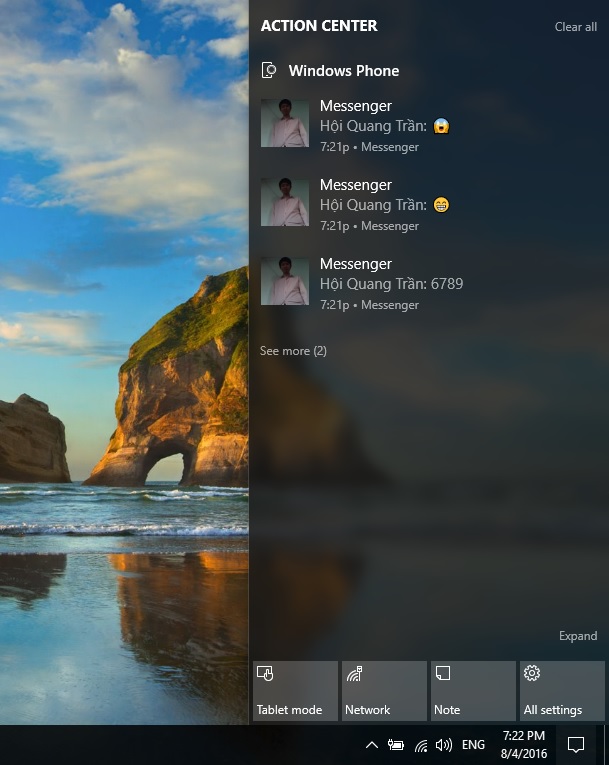
Các yêu cầu trước để kích hoạt tính năng nhận thông báo trên PC:
- Điện thoại và máy tính phải cùng đăng nhập 1 tài khoản Microsoft.
- Cả điện thoại và máy tính phải chạy Windows 10 Build 10572 về sau (Khuyến nghị bạn nên Update lên bản mới nhất).
- Cả 2 điều phải kích hoạt cô trợ lý ảo "Cortana".
- Cần có mạng (wifi/3g) trên cả 2 thiết bị.
Hướng dẫn kích hoạt trợ lý ảo "Cortana":
Tin buồn là bạn phải tạm biệt với ngôn ngữ Tiếng Việt trên máy để chuyển sang ngôn ngữ Tiếng Anh. Vì sao? Bởi vì chúng ta cần Cortana giúp việc đồng bộ tin nhắn giữa điện thoại và máy tính, mà Cortana chỉ hoạt động ở ngôn ngữ Tiếng Anh (hoặc những ngôn ngữ khác được Cortana hổ trợ).
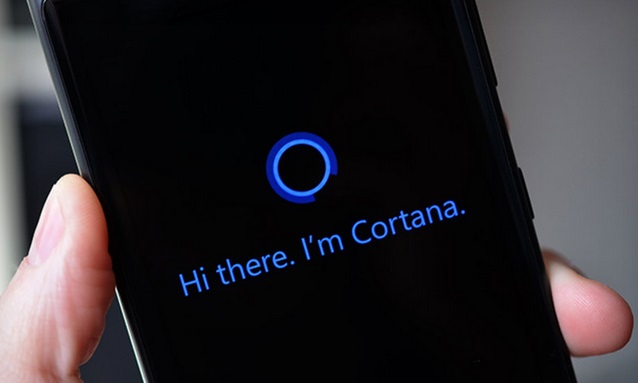
Bước 1: Kích hoạt Cortana trên máy tính:
Với bản cập nhật mới nhất của mình thì Cortana đã được kích hoạt trên máy tính của bạn. Hãy nhìn xuống khung bên dưới cạnh nút Start nếu bạn thấy biểu tượng "Tròn" thì cô trợ lý ảo đã được kích hoạt. Còn không thì hãy làm theo hướng dẫn sau:
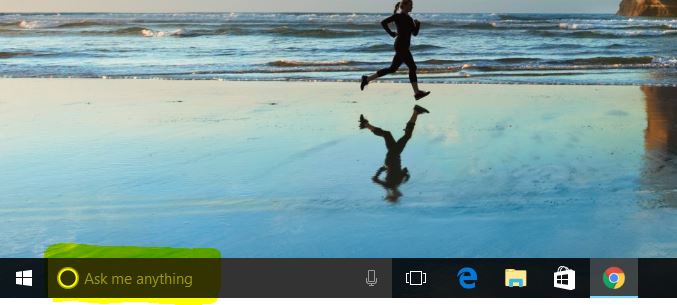
- Start > Setting (Cài đặt) > Time and language (thời gian và ngôn ngữ) > Region & language (vùng và ngôn ngữ).
- Tại mục Country or region (đất nước hoặc vùng) > các bạn tìm và chọn United States.
- Tại mục Languages (ngôn ngữ) > Các bạn xem thử ngôn ngữ English (United States) đã có chưa, nếu chưa có các bạn hãy chọn Add a language để thêm vào.
- Sau đó hãy đặt English (United States) thành ngôn ngữ mặc định bằng cách chọn vào English (United States) > Set as default (nếu chữ Set as default ẩn đi thì bạn không cần làm thao tác này).
- Tiếp theo bạn chuyển sang Speech language > Chọn English (United States).
Hướng dẫn bằng Video:
Bước 2: Kích hoạt Cortana trên điện thoại:
Bạn thử kiểm tra xem Cortana trên điện thoại đã kích hoạt chưa bằng cách nhấn phím điều hướng "Search" bên cạnh phím Window, nếu thấy biểu tượng Cortana (Hình tròn thì bạn đã kích hoạt xong cortana trên điện thoại). Nếu không có thì bạn có thể tham khảo hướng dẫn sau:
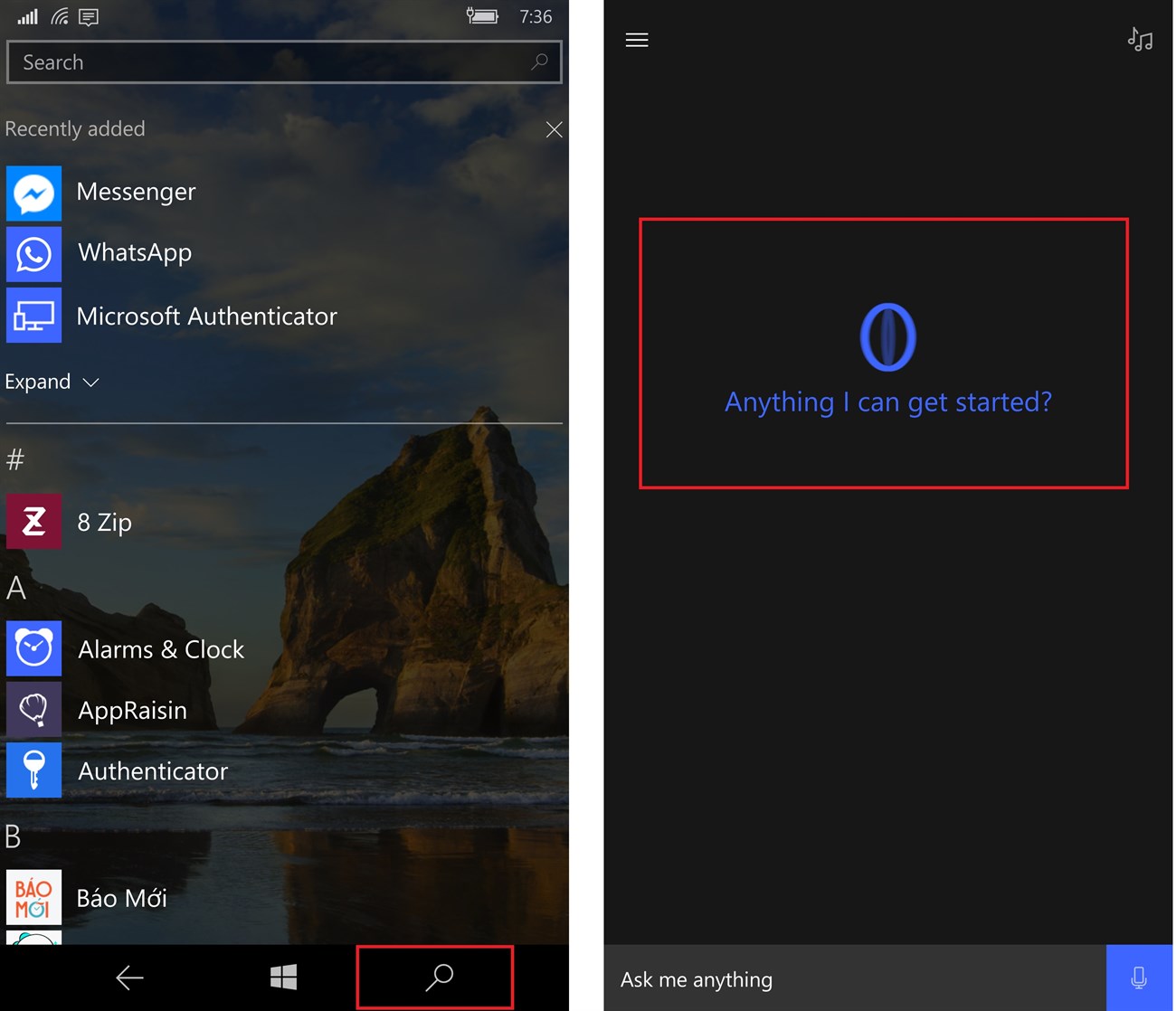
- Vào Cài đặt > Thời gian và ngôn ngữ > Vùng > Trong mục Contry/Region bạn chuyển về United States > Tương tự trong mục Regional format bạn cũng chuyển về United States > Điện thoại yêu cầu khởi động > Khởi động lại.
- Sau khi khởi động lại bạn tiếp tục vào Cài đặt > Thời gian và ngôn ngữ > Ngôn ngữ > Quan sát ngôn ngữ English (United States ) đã được thêm vào chưa, nếu chưa bạn hãy thêm vào > Sau đó chọn English (United States) làm mặc định bằng cách giữ vào English (United States) > Move up lên vị trí đầu tiền và khởi động lại điện thoại.
- Sau khi khởi động xong bạn vào Cài đặt > Thời gian và ngôn ngữ > Giọng nói (Speech) > Chọn English (United States ) làm mặc định bằng cách nhấn giữ và chọn Set as default
Hướng dẫn bằng video:
Hướng dẫn nhắn tin SMS, nhận thông báo trên máy tính:
Đầu tiên bạn cần thiết lập muốn nhận thông báo từ ứng dụng nào trên điện thoại bằng cách:
- Kích vào Cortana > Setting > Bật On tại dòng "Send notifications between devices" > Chọn "Edit sync settings" > Vào mục Window Phone > Bật On lên và lựa chọn những ứng dụng cần nhận thông báo: Zalo, Messengers, Facebook,...
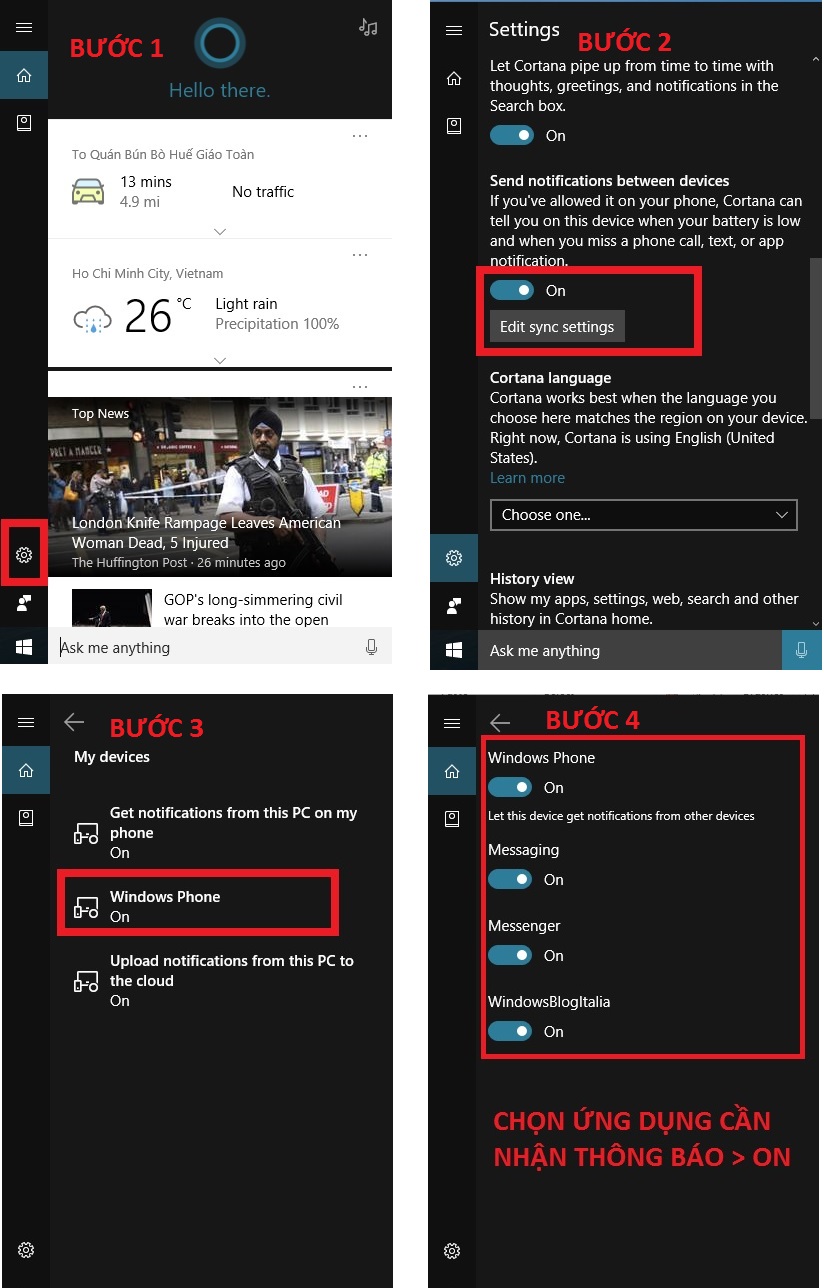
Như vậy, bạn đã có thể nhận các thông báo từ điện thoại ngay trên máy tính của mình. Nếu bạn muốn nhắn tin từ máy tính đến 1 người nào đó có trong danh bạn hãy làm như sau:
- Vào Cortana gõ "Send text" > sau đó chọn mục Send text ở vị trí trên cùng > chọn người cần gửi tin nhắn tron danh bạ > nhập nội dung > và gửi.
- Bên cạnh đó nếu bạn nhận thông báo từ 1 cuộc gọi nhỡ tại trung tâm hành động thì bạn có thể nhờ Cortana để send lại cho người đó là "Tôi đang bận và sẽ gọi lại sau".
Test nhanh khả năng nhắn tin, nhận thông báo:
Mời bạn xem Video sau:
Chúc các bạn thao tác thành công!
Xem thêm: [Tin vui] Tính năng định hướng đã có trên ứng dụng bản đồ Windows 10
****************
THÔNG BÁO: Với mục đích tạo sân chơi cho người dùng Windows Phone. Mời các bạn tham gia group Lumia Windows Phone TGDĐ trên Facebook tại đây nhé!
BÀI VIẾT LIÊN QUAN CỦA NGƯỜI DÙNG
-

14 ứng dụng Valentine thú vị cho Windows Phone
01/01/23 -

Microsoft khoe mọi thông số trên Lumia 635 RAM 1GB nhưng có thông tin hơi gây thất vọng
01/01/23 -

Bộ đôi Lumia 636/638 dùng chip Snapdragon 400 có giá 4,5 triệu đồng
01/01/23 -

Tính năng mới trên Windows 10 Mobile build 10549, những thay đổi nhỏ làm nên bản nâng cấp lớn
01/01/23 -

[WP] Trở thành tay đua chuyên nghiệp với game đua moto "cực hay" SBK15
01/01/23 -

10 mẹo giúp bạn cải thiện hiệu năng thiết bị Windows 10 Mobile
01/01/23
















































































ĐĂNG NHẬP
Hãy đăng nhập để comment, theo dõi các hồ sơ cá nhân và sử dụng dịch vụ nâng cao khác trên trang Tin Công Nghệ của
Thế Giới Di Động
Tất cả thông tin người dùng được bảo mật theo quy định của pháp luật Việt Nam. Khi bạn đăng nhập, bạn đồng ý với Các điều khoản sử dụng và Thoả thuận về cung cấp và sử dụng Mạng Xã Hội.